Как да сложите парола на Windows 7 папка, 8, 10, надеждно и лесно
Ние сме в социалното. мрежи
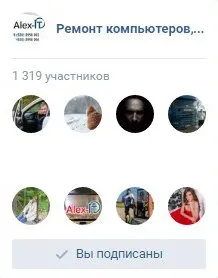

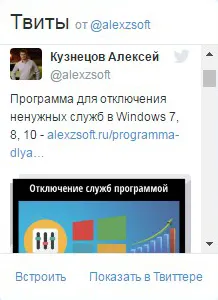
Здравейте любими читатели, понякога въпросът е как да се сложи парола на папка. В тази статия ще ви покажем как да го направите бързо и лесно, и най-важното безплатно, като се използват 2 прости програми, които поставят на парола на папка и не позволяват да го премахнете. Член съм модернизирани, сега всичко работи точно и свеж!
Как да сложите парола на папка Windows 7, 8, 10?
1 Програма Password Protect
Разположен в Идва с русификация, също така е настроен. Сложете парола на папка може да бъде в програмата, и кликнете върху някоя папка. Програмата просто натиснете ключалката.
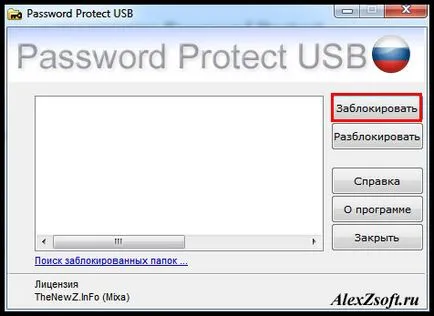
Изберете папката, за да заключите.
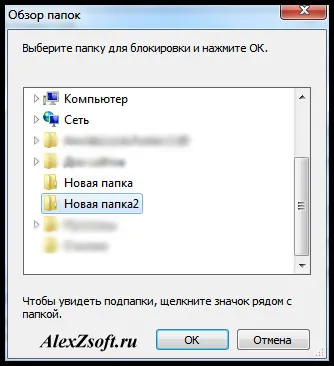
Задайте парола на папката.

Всички папка е забранено.

За да я отключите, трябва да направите същото действие.
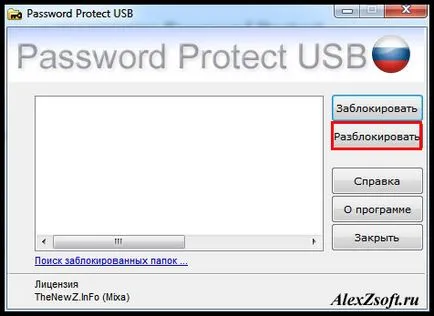
Въведете паролата за папката.
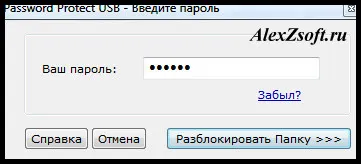
Натиснете, за да отключите и да премахнете паролата от папката. Можете без да навлиза в папката на програмата блок. Кликвайки върху десния бутон на мишката и изберете Password Protect USB.
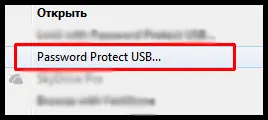
И само чрез въвеждане на парола, достъп до папката, ще бъде заключена. Ако се опитате да дойде тук тази грешка ще се появи в папката.

2 софтуер Protected Folder
Когато е поставена, той ви моли да въведете паролата си за програмата (и подкана за парола). Ние правим сигурност. Натиснете Опции, за да поставят на български език.
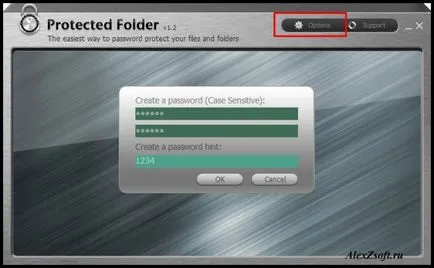
Отиди на потребителския интерфейс, и да изберете български език.
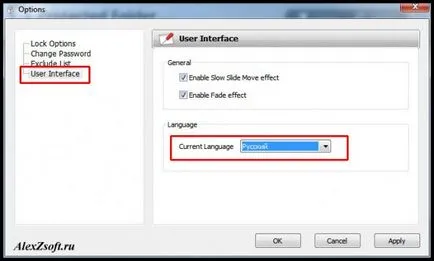
Можете да премахнете маркировката проверка, за да се скрие в папката. Искаме само да сложите парола на него, не го крия.

След това можете да заключите вече папки. Кликнете добавите.
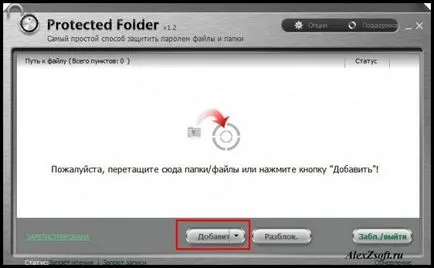
Изберете коя папка да добавите.
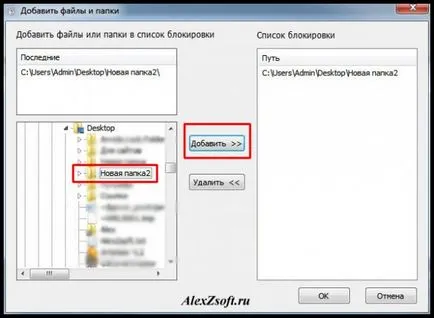
Всички папка е забранено. И сега, когато искате да отидете в него. възникне грешка.

Unlock е толкова лесно. В програмата, изберете отключване на избраната папка.
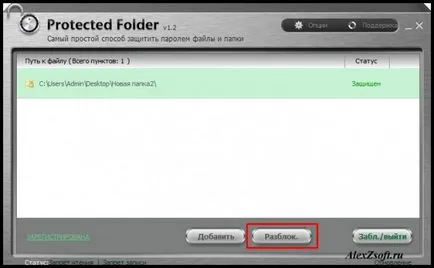
All. Доста проста и най-важното е всички програми на руски, така че мисля, трудностите няма да се налага да се сложи парола на папка! Също така, ако е необходимо, можете да скриете папката на програмата.